

Vernon Roderick에 의해, 마지막 업데이트 : January 29, 2023
우리는 왜 필요합니까? 영구적으로 iPhone에서 메시지 삭제? 특히 최신 iPhone 12 또는 iPhone 12 Pro와 같은 새 iPhone을 사고 싶을 때! 다른 사람들이 우리의 개인 데이터를 볼 수 없도록 이전 iPhone에서 메시지를 지워야 합니다.
오늘날 우리의 모바일 또는 스마트 폰은 사랑하는 사람과 연락을 유지하는 데 있어 매우 중요한 역할을 합니다. 우리가 이야기하고보고 싶다면 둘 중 하나입니다. 또한 때로는 중요한 대화와 정보가 기밀이고 사적인 대화에도 전달됩니다. 문자 메시지는 개인, 사회 및 비즈니스 거래에서 널리 사용되며 때로는 서비스 차량을 잡을 때도 사용됩니다! 훌륭하죠?
저장소에 메시지가 가득 차면 삭제하면 됩니다. 불쾌하거나 사기성 메시지가 있으면 삭제합니다. 방금 비공개 대화를 했는데 아무도 볼 수 없으면 삭제합니다. 또는 귀하, 귀하의 비즈니스, 귀하의 계정에 대한 매우 중요한 정보가 포함된 개인 메시지가 다른 사람이 볼 수 없도록 하는 경우 삭제합니다. 이렇게 삭제할 때 받은 모든 메시지를 제거한다고 생각할 수 있습니다.
iOS 기기용 프로그램을 코딩하는 데 몇 년을 보낸 우리는 모든 사람이 사용할 수 있는 강력하고 안정적인 도구를 만들었습니다.
다음은 귀하를 위한 팁입니다. 다운로드 FoneDog iOS 툴킷 몇 번의 클릭으로 iPhone 또는 기타 iOS 기기에서 문자 메시지를 영구적으로 삭제합니다. iPhone에서 문자 메시지를 수동으로 삭제하려는 경우 아래에 몇 가지 기본 솔루션을 모았습니다.
1부: iPhone에서 단일 문자 메시지를 삭제하는 방법2부: iPhone에서 메시지를 영구적으로 삭제하는 방법을 알아야 하는 이유3부: iDevice에서 메시지를 영구적으로 삭제하는 방법부품 4: FoneDog Toolkit을 사용하여 iPhone에서 영구적으로 메시지 삭제비디오 가이드: iPhone에서 메시지를 영구적으로 삭제하는 방법
전체 대화에 영향을 주지 않으면서 테마에서 여러 개별 메시지를 제거하려면 다음 단계를 따르세요.
이 설명은 iPhone의 기본 SMS 응용 프로그램이며 메시지에 타사 응용 프로그램을 사용하는 경우 다를 수 있습니다.
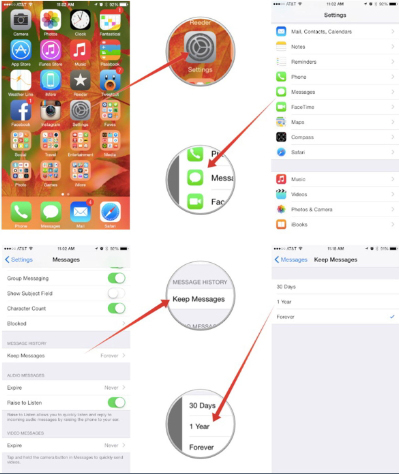
위에 제공된 단계에 따라 모든 메시지를 영구적으로 삭제했다고 생각한다면 오산입니다. 표시되지 않는다고 해서 영구적으로 삭제한 것은 아닙니다. iPhone 사용을 확인하고 저장된 메시지가 기기 공간의 최대 XNUMX~XNUMXGB, 심지어 수십 GB를 차지한다는 사실을 발견했습니까?
공간을 해제할 뿐만 아니라 메일이 실제로 삭제되지 않거나 저장된 메시지가 어디에 저장되어 있는지조차 모를까봐 걱정할 수도 있습니다.
iPhone에서 일부 데이터 또는 파일을 제거하면 실제로 손실된 데이터나 파일은 삭제되지 않습니다. 운영 체제에서 단순히 삭제된 것으로 표시하고 다시 볼 수 없도록 숨겼습니다. 이것이 저장된 메시지가 iPhone에서 너무 많은 저장 공간을 차지하는 이유입니다.
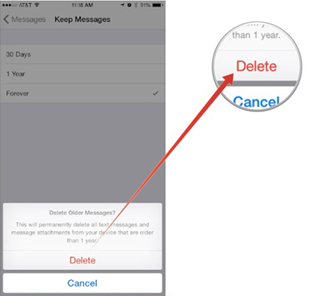
새 iPhone을 사용하는 경우 메시지를 영구적으로 삭제하는 방법을 알 필요가 없다고 생각할 수 있습니다. 하지만 평생 같은 기기를 소유하고 계십니까? 권리 없다? 앞으로 팔면 어쩌지? 분실했다면? 기부하거나 다른 친척에게 준다면? 장치에 많은 개인 메시지가 저장되어 있을 수 있으므로 방법을 알 필요가 없다고 말하기 전에 다시 생각할 수 있습니다.
다음은 iDevice를 판매하거나 기부하기 전에 고려해야 할 몇 가지 사항입니다.
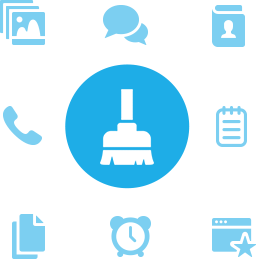
반면에 중고 iPhone을 구입할 때 고려해야 할 사항이 있습니다.
전문가가 제안하는 가장 일반적인 방법은 Mac 지원에서 말하는 것처럼 모든 설정을 재설정하는 것입니다. 하드 리셋 또는 공장 초기화를 수행해야 합니다. 수행해야 할 작업은 다음과 같습니다. 그냥 가 설정 > 일반 > 재설정 > 모든 콘텐츠 및 설정 지우기. 또한 iTunes 또는 iCloud에서 생성한 백업도 삭제해야 합니다.
만족하지 못하셨나요? 여기에 더 많은 시도가 있습니다.
삭제된 것으로 표시한 항목을 실제로 지우는 항목을 iTunes 또는 iCloud와 동기화합니다. 따라서 정기적 인 동기화. 텍스트를 삭제한 다음 iPhone을 동기화하면 메시지가 실제로 사라집니다.
Spotlight 검색에서 메시지 응용 프로그램 제거: Spotlight가 검색에서 메시지를 찾지 못하면 삭제된 메시지는 Spotlight 검색에 나타나지 않습니다.
Spotlight가 검색만 하는 앱을 설정할 수 있습니다. 이것을하기 위해:
이제 휴대전화에서 Spotlight 검색을 실행할 때 문자 메시지가 결과에 포함되지 않습니다.
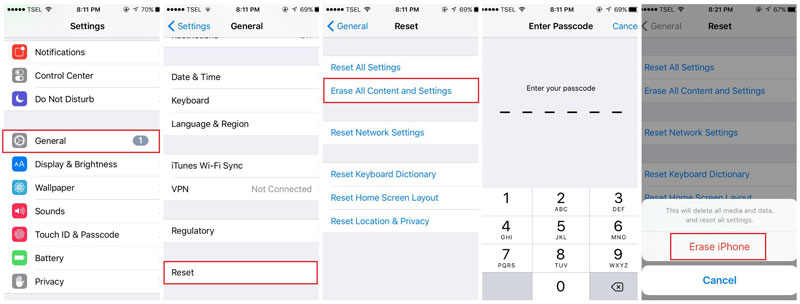
컴퓨터에서 FoneDog를 다운로드하여 실행한 다음 “더 많은 도구"
선택 "iOS 개인 정보 지우개"을 클릭 한 다음"스캔 시작" 자동으로 장치 스캔을 시작하려면 처리하는 동안 스캔 상태가 표시됩니다. 이 프로세스는 몇 분 정도 걸릴 수 있습니다.
스캔이 완료되면 모든 개인 데이터가 표시됩니다. 예, 메시지 자체뿐만 아니라 모든 것이 있습니다. 사진, 비디오, 연락처, 통화 기록, 메모 등 모든 것을 포함합니다. "를 클릭하기만 하면 됩니다.메시지"를 클릭하고 "장치에서 지우기"과정을 시작하십시오.
확인합니다. 소프트웨어에서 데이터 삭제 확인을 요청합니다. 인증을 확인하면 더 이상 데이터를 다시 검색할 수 없습니다.
프로세스가 성공적으로 완료될 때까지 기다리십시오. 완료되면 소프트웨어에서 알려줍니다. 프로세스가 완료되면 모든 데이터도 영원히 사라집니다.
축하합니다! 기기에서 모든 메시지를 영구적으로 삭제했습니다. 이제 두려워하고 걱정할 이유가 없습니다. 휴대전화를 판매하는 경우에도 걱정할 필요가 없습니다. 전문 해커라도 다시는 데이터를 검색하지 않습니다.
사람들은 또한 읽습니다iPhone에서 사진을 영구히 삭제하는 방법iPhone / iPad에서 모든 데이터를 영구히 삭제하는 방법
코멘트 남김
Comment
Hot Articles
/
흥미있는둔한
/
단순한어려운
감사합니다! 선택은 다음과 같습니다.
우수한
평가: 4.6 / 5 ( 76 등급)